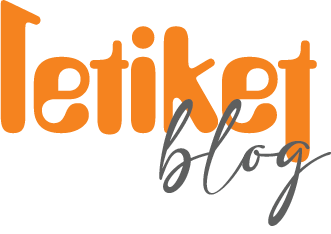Ücretsiz Sticker Tasarla
Kayıt Ol, Sitemizden %5 İndirim Kazan
Ücretsiz Sticker Tasarla
Canva.com, kullanıcı dostu bir arayüze sahip çevrimiçi bir tasarım aracıdır. Bu yazıda, Canva.com kullanarak nasıl sticker tasarlayabileceğinizi adım adım anlatacağım.
Adım 1: Canva.com’a Giriş Yapın
Canva.com’a giriş yapmak için bir hesaba ihtiyacınız olacak. Hesabınız yoksa, ücretsiz bir hesap oluşturabilirsiniz. Canva.com’a girdikten sonra, arayüzde birçok farklı seçenek göreceksiniz. Sticker tasarlamak için “Özel Boyut” seçeneğini seçin.
Adım 2: Sticker Boyutunu Ayarlayın
Sticker boyutunu ayarlamak için, “Boyut” seçeneğini kullanın. Burada, istediğiniz boyutu seçebilirsiniz. Canva.com’un sunduğu birçok farklı boyut seçeneği var, ancak sticker boyutları için en popüler seçenekler 3×3 cm ve 2×2 cm’dir. İsterseniz, kendi boyutunuzu da seçebilirsiniz.
Adım 3: Tasarımınızı Oluşturun
Sticker tasarımınızı oluşturmak için Canva.com’un tasarım araçlarını kullanabilirsiniz. Bu araçlar, çeşitli şekiller, çizimler, yazı tipleri ve resimler içerir. Arayüzdeki sol taraftaki menüden seçenekleri seçin ve ardından tasarımınızı yapmak için sağ taraftaki araç çubuğundan kullanın.
Adım 4: Resimlerinizi Yükleyin
Kendi resimlerinizi kullanmak istiyorsanız, Canva.com’da bunu yapmanın birkaç yolu vardır. Öncelikle, resimlerinizi Canva.com hesabınıza yükleyebilirsiniz. Bunun için “Yükleyin” düğmesini tıklayın ve bilgisayarınızda kaydedilmiş bir resim seçin. Alternatif olarak, Canva.com’un resim kütüphanesinden resimler seçebilirsiniz.
Adım 5: Yazıları Ekleyin
Sticker tasarımınızda yazılar kullanmak isterseniz, Canva.com’un yazı araçlarını kullanabilirsiniz. Yazı tiplerini, yazı boyutunu ve rengini seçebilirsiniz. Yazıları tasarımınıza eklemek için, sol taraftaki menüden “Metin” öğesini seçin ve ardından istediğiniz yazıyı yazın.
Adım 6: Tasarımınızı Kaydedin
Tasarımınızı tamamladığınızda, sağ üst köşedeki “İndir” düğmesine tıklayarak tasarımınızı kaydedebilirsiniz. Bu düğmeye tıkladığınızda, kaydetmek istediğiniz dosya türünü (örneğin, PNG, PDF veya JPEG) ve dosya adını seçebilirsiniz.
Adım 7: Sticker’ı Baskıya Gönderin!